Come aprire file APK
Dando uno sguardo allo smartphone Android del tuo amico, hai notato la presenza di un’app che non hai mai visto sul Play Store. Incuriosito dalla cosa, hai chiesto delucidazioni al riguardo e il tuo amico ti ha spiegato come e dove scaricare l’app. Tuttavia, a download ultimato, ti sei trovato dinanzi una sorpresa: un formato di file che non hai mai visto prima.
È per questo motivo che ti stai chiedendo come aprire un file APK, vero? Lo capisco, considerando che nel corso degli anni la situazione si è fatta sempre più estesa in questo ambito. Tra store alternativi e varianti del formato, infatti, essere a conoscenza di tutte le procedure richiede un po’ di approfondimento in più.
Non preoccuparti: sono qui proprio per darti una mano a fare chiarezza sulle questioni relative all’installazione manuale delle applicazioni in ambito Android. Ti invito dunque a metterti comodo e dedicare qualche minuto di tempo libero all’attenta lettura di questa guida. Sono certo che alla fine potrai dirti soddisfatto di essere riuscito nel tuo intento. Sei pronto? Sì? Molto bene, allora direi di iniziare!
Indice
- Informazioni preliminari
- Come aprire file APK su Android
- Come aprire file APK su PC
- Come aprire file APK su Mac
- Come aprire file APK su Android TV
- Come aprire file APK su iPhone
Informazioni preliminari

Prima di entrare nel vivo di questa guida e di spiegarti, nel concreto, come aprire un file APK, lascia che ti dia qualche indicazione in più sulla natura di tale categoria di elementi.
I file .apk altro non sono che dei pacchetti contenenti le app per Android: in genere, queste possono essere scaricate in tutta sicurezza dagli store integrati di comprovata serietà disponibili per i dispositivi animati dal sistema operativo “robottino verde”, quali il Play Store di Google e l’AppGallery di HUAWEI. Al netto della possibilità di installare questi store anche su dispositivi di altri brand, però, ci sono delle situazioni, soprattutto per quel che riguarda gli smartphone/tablet privi dei servizi Google, in cui potrebbe rendersi necessaria l’installazione manuale delle applicazioni.
Questo tipo di operazione si chiama sideload e consiste, per l’appunto, nell’installare manualmente un’applicazione a partire da un file .apk o da una variante di quest’ultimo, scaricando tutto da portali o store indipendenti esterni al Play Store ufficiale di Google. Questo significa che è bene valutare la questione sicurezza, considerando che si sta procedendo al download da fonti non verificate, per quanto ce ne siano alcune utilizzate dagli utenti ormai da tanti anni senza particolari problemi. Quel che ti consiglio di fare in questo contesto è proseguire solo se hai ben in mente come puoi fare tutto in sicurezza.
Detto questo, potresti non sapere che negli ultimi anni la situazione in ambito di sideload su Android ha visto una rivoluzione. A livello di sviluppo e distribuzione delle app si sono infatti diffusi in modo importante i cosiddetti bundle, ovvero dei pacchetti che includono sia il solito file .apk che i relativi file aggiuntivi utili a far funzionare correttamente l’applicazione. È per questo motivo che potresti imbatterti in app scaricabili esclusivamente in formati come quelli .apkm e .xapk, che per essere aperti richiedono necessariamente di passare per un’app di terze parti.
Non preoccuparti, però, dato che anche questo tipo di operazione di sideloading è in realtà molto semplice da effettuare, se si conosce dove rivolgere il proprio sguardo. L’obiettivo del tutorial che stai leggendo è proprio quello di metterti a conoscenza di tutte le procedure di installazione, relative sia ai file in formato .apk che alle relative varianti che si sono diffuse più di recente.
Nella fase conclusiva della guida ci sarà inoltre un approfondimento che ti consentirà di comprendere come installare questo tipo di file anche su dispositivi diversi da smartphone e tablet.
Come aprire file APK su Android
Ora che hai ben in mente il quadro generale relativo al sideload su Android, direi che è giunta l’ora di entrare nel vivo del tutorial e illustrarti come puoi effettivamente procedere all’installazione manuale delle app in queste modalità. Qui sotto trovi tutte le informazioni del caso relative alle varie tipologie di file utilizzabili in questo contesto.
Aprire file APK
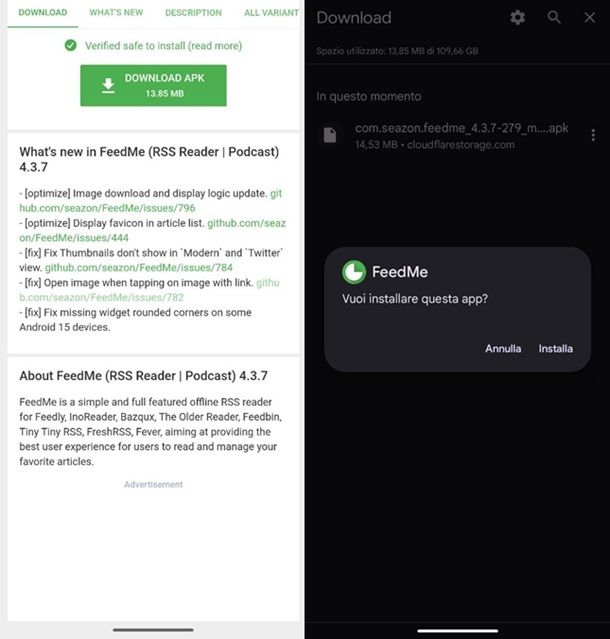
Non posso che iniziare questa mia guida con i classici file .apk, ovvero quelli utilizzati da più tempo per installare manualmente le app su Android, nonché il formato supportato direttamente dal sistema operativo (senza bisogno di app di terze parti).
La prima questione che potrebbe risultare di tuo interesse in questo ambito è relativa a dove reperire i file .apk delle applicazioni di tuo interesse. A tal proposito, potrebbe interessarti raggiungere il popolare sito Web APKMirror, dato che è molto utilizzato in questo ambito ormai da lungo tempo.
Dopo aver dunque gestito i cookie in base alle tue preferenze (facendo tap sull’opzione ACCETTO, per esempio), puoi utilizzare la barra di ricerca messa a disposizione dal portale per cercare il nome dell’applicazione di tuo interesse. Raggiunta la relativa pagina, non ti resta che scegliere la versione dell’app di tuo interesse e premere prima sul tasto DOWNLOAD APK e poi eventualmente su quello Scarica comunque.
In ogni caso, una volta che hai a disposizione il file .apk dell’applicazione di tuo interesse, quel che ti basta fare è aprirlo e seguire quanto ti viene indicato a schermo. Di solito questa tipologia di file viene posizionata di default nella cartella Download del sistema operativo Android, raggiungibile facilmente a partire da un’app file manager.
Dopo aver dunque aperto il file in questione, potrebbe esserti richiesto, per farti un esempio pratico, di impostare su ON la voce relativa all’autorizzazione per installare app da fonti esterne. Per quanto la procedura possa variare leggermente anche in base al modello di dispositivo Android che stai utilizzando, ti basta seguire le indicazioni che compaiono a schermo per completare rapidamente l’operazione.
Dopo aver fatto questo, comparirà a schermo un pop-up che ti permetterà di premere sulla voce Installa per effettuare l’installazione dell’applicazione che hai scaricato. Perfetto, hai imparato a effettuare una classica installazione manuale su Android. Se ti stai domandando, però, come aprire un file APK con Family Link, potrebbe interessarti dare un’occhiata alla mia guida su come funziona Family Link per capire meglio la situazione.
Per il resto, considerando che ormai sono tante le app che hanno abbandonato il formato .apk, potrebbe interessarti proseguire con la lettura della guida per comprendere meglio come puoi procedere nel campo dei formati più moderni.
Aprire file APKM
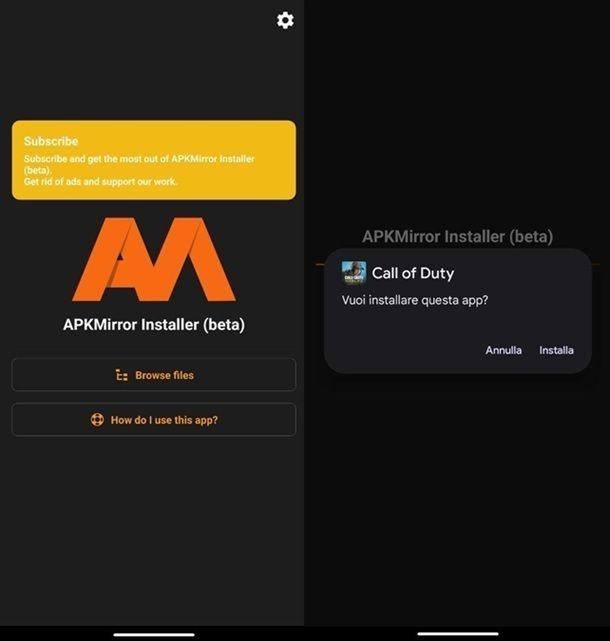
La prima soluzione che ti consiglio di tenere in considerazione per quel che riguarda l’installazione dei bundle su Android, così come spiegato nel capitolo preliminare, è relativa all’applicazione APKMirror Installer, disponibile in versione beta anche sul Play Store, legata al ben noto portale APKMirror e in grado di installare i file in formato .apkm.
Scaricare un’applicazione in questo formato è un gioco da ragazzi, dato che la procedura relativa ad APKMirror è la stessa che ho illustrato nel capitolo precedente della guida, per quanto in questo caso, nella fase conclusiva, vada selezionata l’opzione DOWNLOAD APK BUNDLE (e non quella DOWNLOAD APK).
Fatta questa precisazione, per procedere puoi raggiungere la scheda di APKMirror Installer sul relativo portale, gestendo eventualmente i cookie come meglio ritieni (facendo tap sul riquadro ACCETTO, ad esempio). Dopodiché scorri la pagina visualizzata a schermo fino a quando non raggiungi la sezione All versions, che mette in evidenza in alto la versione più recente dell’applicazione.
Selezionata quindi quest’ultima, premi sul pulsante SCROLL TO AVAILABLE DOWNLOADS e premi in seguito sul collegamento indicato come relativo all’APK (e non al BUNDLE). Non ti resta, a questo punto, che fare tap sul riquadro DOWNLOAD APK, così da ottenere APKMirror Installer in questo formato e poter installare l’app nelle classiche modalità che ho illustrato in precedenza per i file .apk.
Dopo aver fatto questo, avvia per la prima volta l’applicazione APKMirror Installer e gestisci i relativi cookie (cosa che puoi fare, per esempio, premendo sulla voce Consent). Ora seleziona l’opzione Browse files, garantendo quindi all’app tutte le autorizzazioni del caso, spostando su ON la voce Consenti l’accesso per gestire tutti i file (o simile). Sarà dopo aver effettuato quest’operazione che verrà visualizzato a schermo il contenuto della cartella Download del tuo smartphone/tablet Android, compreso anche il file .apkm dell’applicazione che hai deciso di scaricare.
Premuto su quest’ultimo, fai tap prima sull’opzione Install package (collocata in basso a destra) e in seguito su quella Install app (o eventualmente sulla voce Watch ad and install app, se viene visualizzata quest’ultima ed è richiesto guardare una pubblicità per procedere).
Ti verrà quindi probabilmente richiesto di fornire ulteriori autorizzazioni ad APKMirror Installer, cosa che come al solito puoi fare spostando su ON, ad esempio, la voce Consenti da questa origine. Fatto sta che, dopo aver fatto questo, comparirà a schermo il pop-up finale con pulsante Installa annesso, che ti consentirà di completare l’installazione dell’applicazione coinvolta.
Aprire file XAPK
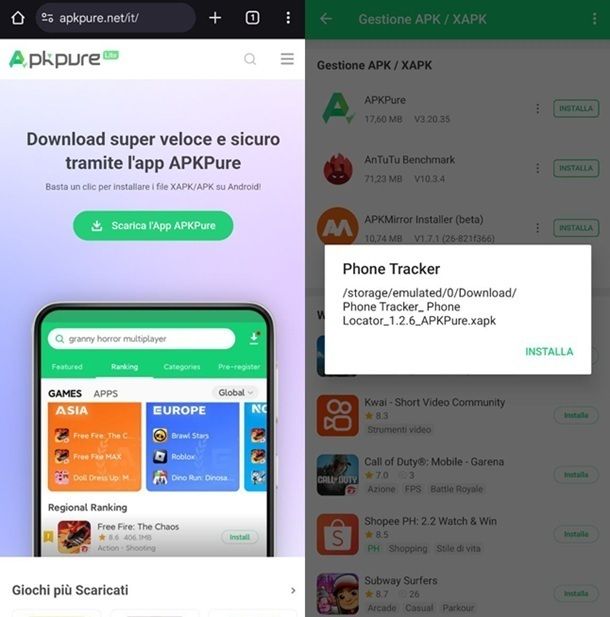
Un altro formato ampiamente diffuso per quel che riguarda i bundle lato Android è quello .xapk. In questo caso si tratta di un formato legato a un altro popolare store alternativo indipendente, ovvero APKPure. Non è un caso, insomma, che serva proprio l’applicazione di quest’ultimo per riuscire a installare le app distribuite con queste modalità.
Per effettuare il download dello store digitale in questione sul tuo dispositivo Android, collegati al portale di APKPure, gestisci i cookie in base alle tue esigenze e preferenze (ad esempio, facendo tap sulla voce Acconsento) e premi in successione sulle opzioni Scarica l’App APKPure ed eventualmente Scarica comunque (cosa richiesta se utilizzi il browser Google Chrome). Otterrai in questo modo il relativo file .apk, sempre installabile nel modo illustrato a inizio tutorial.
Dopo aver lanciato per la prima volta l’app relativa al negozio digitale APKPure, potrai scegliere se attivare o meno le notifiche dell’applicazione (puoi eventualmente premere sull’opzione Non consentire, se è così che intendi procedere). A questo punto, potrebbe esserti proposto di installare una selezione di app, ma puoi tranquillamente saltare tutto facendo tap sull’icona X che puoi notare in alto a destra. Salta, dunque, allo stesso modo anche le eventuali schermate pubblicitarie che ti vengono proposte
Una volta fatto questo, puoi procedere all’installazione delle applicazioni distribuite nel formato .xapk. Potrebbe interessarti, però, sapere prima dove reperirle. In questo caso la fonte a cui fare riferimento è il sito Web di APKPure, che ti permette di procedere premendo sul nome dell’applicazione che fa al caso tuo e facendo tap, in successione, sulle voci Scarica APK e Scarica XAPK. Troverai poi il file .xapk in questione nella cartella Download del tuo smartphone/tablet Android.
Dopo averlo aperto, ti verrà richiesto di fornire all’applicazione APKPure tutte le autorizzazioni necessarie a procedere. Fai tap, dunque, prima sull’opzione CHECK NOW e poi su quella CONCESSIONE, spostando infine su ON l’opzione Consenti l’accesso per gestire tutti i file (o simile). Potresti adesso dover aprire di nuovo il file .xapk coinvolto, in modo da poter completare l’operazione premendo sul pulsante INSTALLA, dopo aver eventualmente seguito le indicazioni a schermo relative all’impostare su ON la voce Consenti da questa origine.
Come aprire file APK su PC
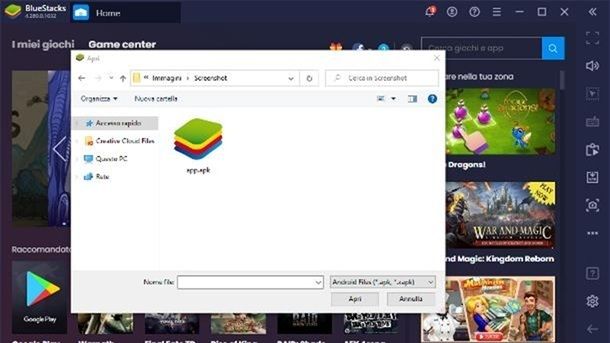
Adesso che conosci tutte le possibilità relativa all’installazione manuale delle applicazioni su Android, direi che vale la pena soffermarsi anche sulle possibilità relative al mondo PC. Questo partendo da come aprire un file APK su Windows 11 (o eventualmente da Windows 10). In questo caso quello che ti consiglio di fare è passare per BlueStacks, ovvero per uno dei più popolari emulatori Android per PC.
Al primo avvio del programma, visualizzerai una finestra, la cui parte centrale, che rassomiglia in maniera evidente al drawer di Android, contiene i collegamenti alle app installate in BlueStacks. Ora, se è tua intenzione usare l’emulatore soltanto per eseguire file APK, puoi evitare l’esecuzione del Play Store (con associazione di account Google) e andare dritto al “sodo”, saltando la richiesta di login mediante la pressione del tasto Più tardi.
Ora, per caricare il file dell’app di tuo interesse, premi sul pulsante + situato nell’angolo in alto a destra del programma, in modo da visualizzare la barra laterale del programma (se necessario). A questo punto, fai clic sulla voce Installa APK (ovvero sul rettangolo con la freccia verso il basso e la scritta APK) oppure premi la combinazione di tasti Ctrl+Shift+B sulla tastiera e serviti del pannello successivo per selezionare il pacchetto di tuo interesse.
A seguito di questa operazione, l’installazione dell’app verrà portata a termine in maniera del tutto automatica; al termine della procedura, l’icona dell’applicazione installata comparirà nella schermata Home di BlueStacks. Per maggiori dettagli, potrebbe farti piacere consultare i miei tutorial relativi a come scaricare BlueStacks e in generale su come aprire un file APK su PC.
Come aprire file APK su Mac
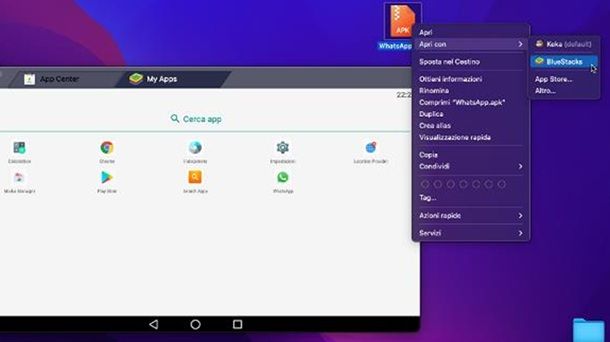
Anche BlueStacks per Mac consente di effettuare l’installazione di pacchetti APK in modo estremamente semplice, così come avviene su Windows.
In questo caso, però, anche a seconda della versione del programma coinvolta, potrebbe interessarti procedere in altro modo per effettuare l’installazione dei file APK di tuo interesse. Puoi dunque raggiungere, tramite il Finder di macOS, la cartella in cui risiedono i file di questo tipo che hai scaricato, facendo poi doppio clic destro su quello per il quale intendi procedere.
Dopodiché ti basterà seguire il percorso Apri con > BlueStacks per avviare l’installazione utilizzando l’emulatore. Potrai in seguito avviare l’applicazione in questione selezionando la relativa icona presenta nella schermata Home dell’emulatore. Tutto, insomma, risulta molto semplice anche in questo contesto, ma potrebbe farti piacere approfondire la mia guida su come emulare Android su Mac per fugare gli eventuali dubbi che potresti avere.
Come aprire file APK su Android TV

Come dici? Nell’ambito di un recente acquisto hai messo in salotto un Android TV ed è in questo contesto che ti interessa procedere? Se le cose stanno in questo modo, lasciami darti qualche dritta che potrebbe tornarti utile per procedere all’installazione manuale delle app sul televisore.
Va detto che non tutte le app sono ottimizzate al meglio per TV, dunque potresti riscontrare qualche problema in termini di visualizzazione, ma questo non significa che non sia possibile effettuare un po’ di sideload anche in questo contesto. Quello che potrebbe interessarti fare a tal proposito è copiare i file .apk delle applicazioni di tuo interesse su una chiavetta USB, collegando dunque quest’ultima a una delle porte USB del TV.
Dopodiché non ti resta che avviare un file manager (quello integrato, ad esempio, se presente) in grado di visualizzare il contenuto della chiavetta USB appena collegata. Ti basterà quindi aprire da quest’ultima il file .apk dell’applicazione di tuo interesse, portando a questo punto a termine l’installazione della stessa nelle modalità descritte a inizio guida. Non dovresti, dunque, avere troppi problemi nel raggiungere il tuo obiettivo anche da uno Smart TV con sistema operativo Android.
Come aprire file APK su iPhone

Sono già stato chiaro, sin dalla parte iniziale del tutorial, in merito al fatto che i file .apk sono installabili esclusivamente su Android. Tuttavia, non è inusuale che ci si chieda, a questo punto, se è possibile fare qualcosa di simile anche su iPhone.
Nonostante tu debba metterti l’anima in pace se ti stai chiedendo come aprire un file APK su iOS, dato che questo non è possibile, potrebbe farti piacere approfondire le possibilità in termini di sideload relative ai dispositivi di casa Apple. A tal proposito, puoi approfondire degli esempi concreti leggendo i miei tutorial relativi a come installare AltStore su iPhone e come installare Epic Games Store su iOS/iPadOS.

Autore
Salvatore Aranzulla
Salvatore Aranzulla è il blogger e divulgatore informatico più letto in Italia. Noto per aver scoperto delle vulnerabilità nei siti di Google e Microsoft. Collabora con riviste di informatica e cura la rubrica tecnologica del quotidiano Il Messaggero. È il fondatore di Aranzulla.it, uno dei trenta siti più visitati d'Italia, nel quale risponde con semplicità a migliaia di dubbi di tipo informatico. Ha pubblicato per Mondadori e Mondadori Informatica.






